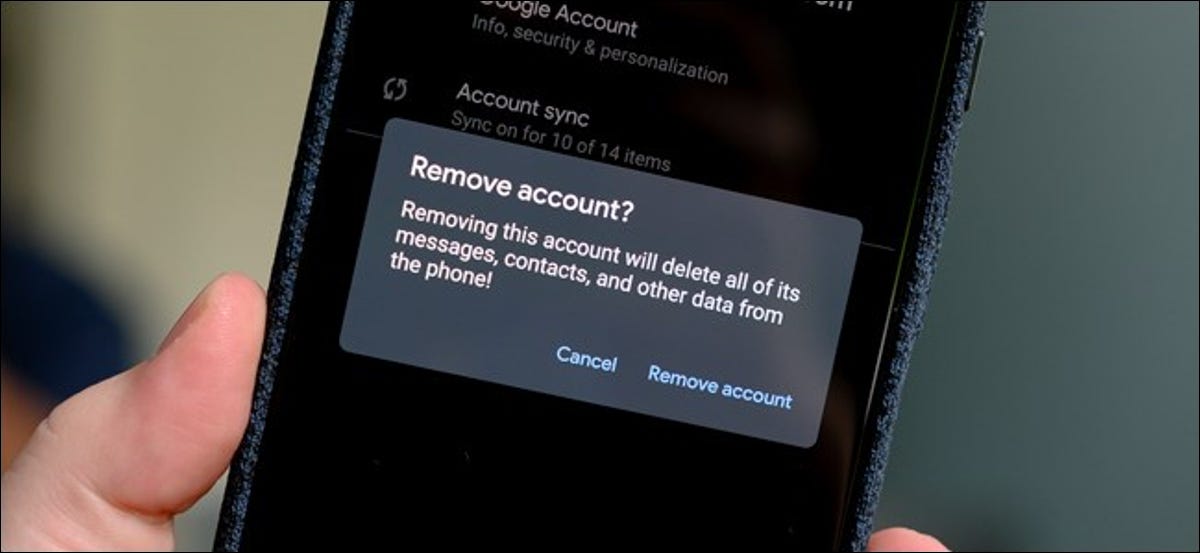
A única maneira de excluir uma conta do Gmail de seu dispositivo Android é excluindo sua conta do Google associada. Você pode impedir que o Gmail sincronize novos e-mails, mas se você quiser se livrar de uma certa conta do Google de seu telefone ou tablet, aqui explicamos como fazer.
Excluir sua conta do Google significa que serviços como o Google Maps, A Google Play Store e outros aplicativos não estarão mais disponíveis. Você precisará adicionar outra conta do Google ao seu dispositivo Android ou já ter feito login em uma segunda conta do Google para manter o acesso ininterrupto a esses aplicativos.
Como mencionado, você pode desativar a sincronização do Gmail. Isso impedirá que o Gmail atualize sua caixa de entrada no dispositivo e tornará sua conta disponível para uso em outro lugar..
Se você decidiu excluir sua conta do Gmail, você precisará ter seu dispositivo à mão, mesmo que você possa sair de sua conta remotamente, se necessário.
Desative a sincronização do Gmail
Antes de começar, É essencial observar que as etapas para entrar no menu Configurações do seu dispositivo podem ser ligeiramente diferentes, dependendo da versão do Android que você tem. As etapas abaixo devem funcionar no Android 9 Pé para frente.
Dirígete al menú “Configuração” de tu dispositivo, clicando no aplicativo na gaveta do aplicativo ou deslizando para baixo a aba de notificação e tocando no ícone de engrenagem.

Nas configurações do seu dispositivo, busque y presione “Contas” o “Contas e backup”, dependendo do nome que você tem no seu dispositivo.
Observação: Em alguns dispositivos, deberá tocar un menú adicional “Contas” para ubicar y administrar sus diversas cuentas.

Procure sua conta do Google e toque nela para inserir as configurações de sua conta individual. Clique em “Sincronizar cuenta” o “Sincronizar cuenta”.
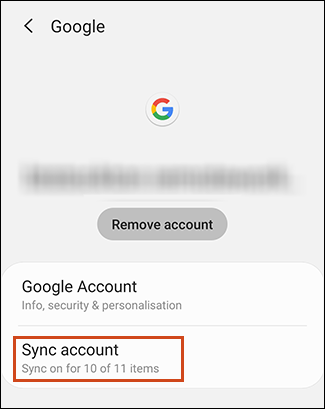
Encontre a configuração de sincronização do Gmail e toque no botão para desligá-la.
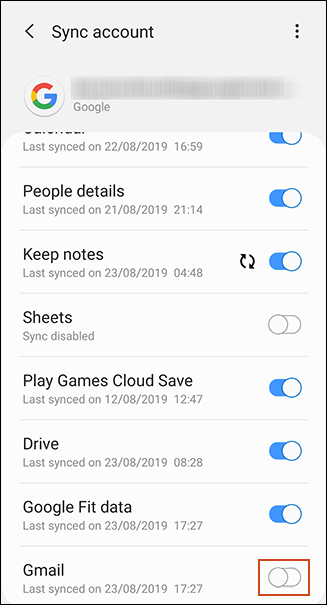
Silenciar notificações do Gmail
Você também tem a opção de desativar as notificações de sua conta no Gmail, deixando-o iniciado e sincronizado, mas com as notificações silenciadas.
Abra o aplicativo do Gmail, toque no ícone do menu de hambúrguer no canto superior esquerdo para entrar no menu lateral, desplázate hasta la parte inferior y toca “Configuração”.
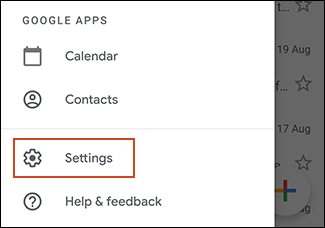
Encontre e toque em sua conta e, na área de configurações da sua conta, toque “Notificações”.
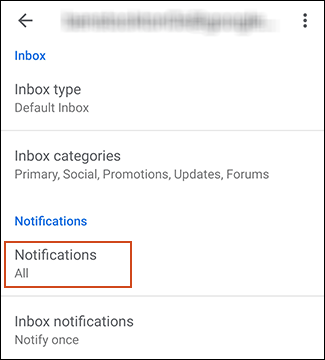
Cambie la intensidad de las notificaciones de su cuenta de “Todo” uma “Ninguna”. alternativamente, Se você preferir não tocar no conteúdo dessa conta de usuário “Solo alta prioridad” si desea permitir notificaciones para sus correos electrónicos más importantes.
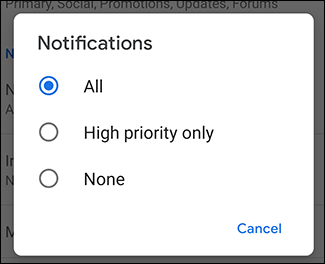
Se você escolher “Nenhum”, as notificações da sua conta do Gmail serão silenciadas; você continuará a receber e-mails silenciosamente, caso você precise revisá-los no futuro.
Exclua sua conta do Gmail
Se você está determinado a excluir sua conta do Gmail de seu dispositivo, você pode fazer isso em algumas etapas fáceis. Você deve considerar isso se estiver mudando para uma nova conta do Gmail ou transferindo seu dispositivo para outra pessoa.
Para iniciar, abra o cardápio “Configuração” de su dispositivo deslizando hacia abajo el tono de notificación y tocando el ícono de ajustes.

No menu “Configuração”, busque y toque “Contas”. Esta sección puede estar etiquetada como “Contas e backup” ou algo equivalente, dependendo do dispositivo que você tem.

Procure sua conta do Google e pressione-a para abrir as configurações da conta. Toque “Excluir conta” para comenzar el procedimiento.
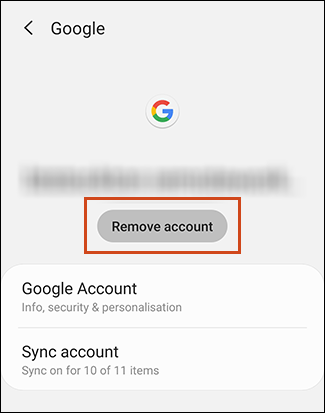
Se le pedirá que confirme la eliminación haciendo clic en “Excluir conta” por última vez.

Uma vez que eu toco nisto, sua conta do Gmail será removida do seu dispositivo. Você não poderá mais acessá-lo no Gmail ou em qualquer outro serviço do Google.
Exclusão remota de sua conta do Gmail
Se você perdeu seu dispositivo Android, ou se foi roubado, você poderá excluir sua conta remotamente das configurações de sua conta do Google online. Você vai precisar de outro dispositivo, como um computador, ser capaz de fazer isso.
Faça login no seu conta do Google na web de outro dispositivo. Clique em “Segurança” no menu à esquerda.
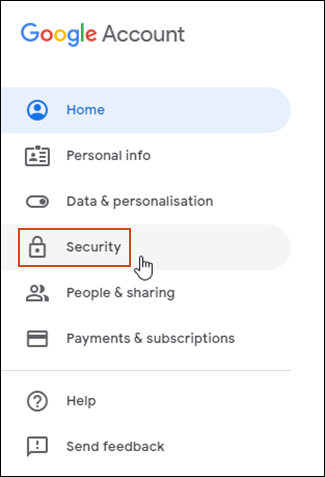
Role para baixo até “Sus dispositivos” e clique “Gerenciar dispositivos”.
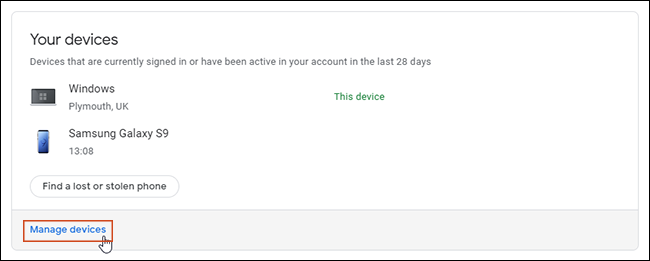
Você verá a lista de dispositivos nos quais está conectado à sua conta do Google. Clique no dispositivo restante e, sobre “Acceso a la cuenta”, Clique no botão “Excluir”.
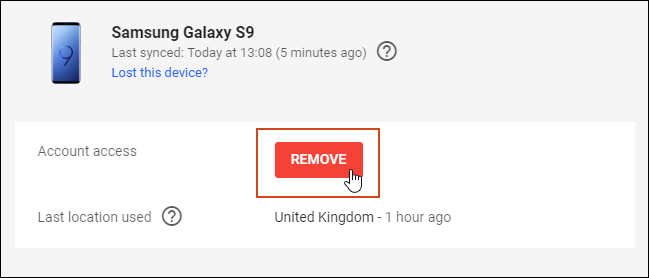
Você receberá um aviso solicitando a confirmação de que deseja excluir sua conta. Clique em “Excluir” para confirmar.
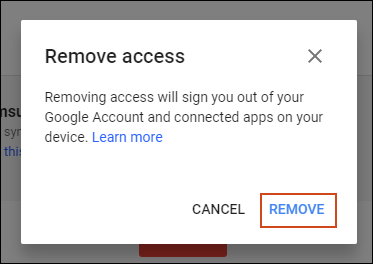
Uma vez feito isso, você receberá a confirmação de que o acesso à sua conta foi removido do seu dispositivo.
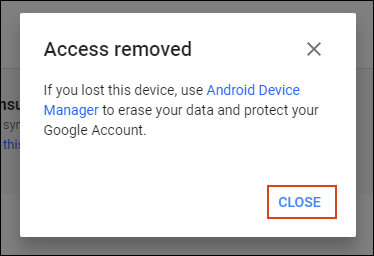
Tecnicamente, embora isso o desconecte do seu dispositivo, não remove completamente. Você receberá um alerta em seu dispositivo para tomar medidas na conta, onde será solicitado que você insira sua senha novamente para restaurar o acesso.
Para apagar completamente qualquer vestígio de sua conta de seu dispositivo neste momento, depois de, como afirmado anteriormente, vá para as configurações do Android, vá para Configurações> Contas e pesquise sua conta do Google. Clique em “Excluir conta” y confirme para eliminarla por completo.

Uma vez feito isso, o último vestígio da sua conta do Gmail será completamente removido do seu dispositivo.
Isso é essencial se você perdeu seu dispositivo Android ou planeja vendê-lo.. Você não precisa excluir sua conta do Gmail se quiser adicionar uma segunda; você pode entrar em quantas contas quiser.
Apesar disto, se você precisar excluir sua conta do Gmail, não deve demorar mais do que alguns minutos do início ao fim.






